飞书手机版上传离线文档的方法
2024-10-30 13:43作者:91下载站
很多小伙伴之所以喜欢使用飞书软件,就是因为在飞书软件中我们不仅可以进行文档接收、查看以及更改,还可以将重要的文档传送到离线文档页面,这样即使我们遇到网络波动或是没有网络的情况,也能够在离线文档页面中对重要的文档进行编辑,编辑完成的文档会自动保存在本地文件夹中。想要在手机上将文档上传到离线文档页面的方法也很简单,我们打开离线文档页面中的“+”图标就能使用“上传文件”工具进行文档上传了。下方是关于如何使用飞书手机版上传离线文档的具体操作方法,如果你需要的情况下可以看看方法教程,希望小编的方法教程对大家有所帮助。
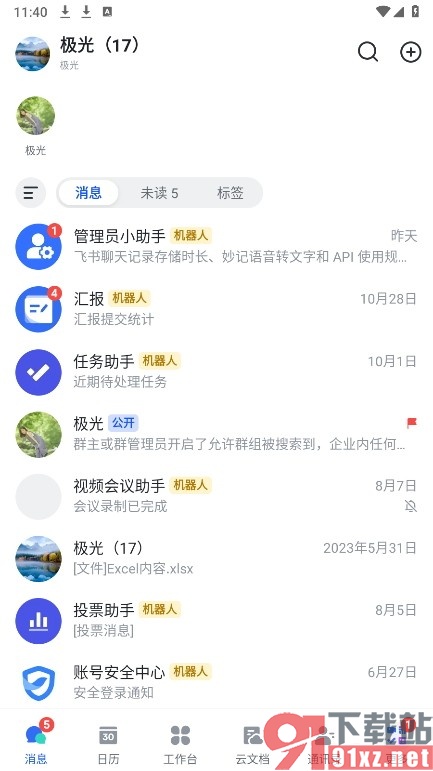
方法步骤
1、第一步,我们点击打开飞书软件之后,再在飞书页面中先点击“云文档”选项,然后点击“离线”选项
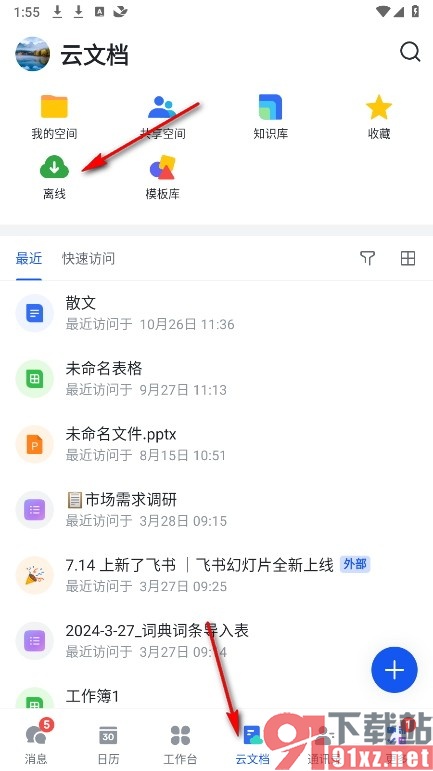
2、第二步,进入离线文档页面之后,我们再在该页面中找到并点击打开“+”图标
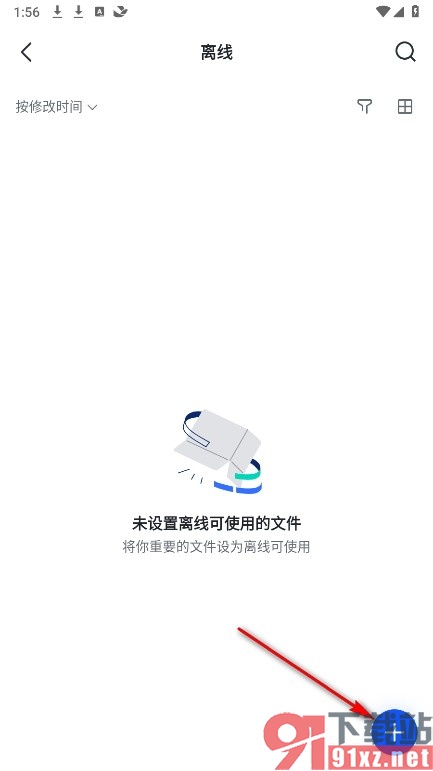
3、第三步,点击“+”图标之后,我们再在菜单列表中找到并点击选择“上传文件”选项
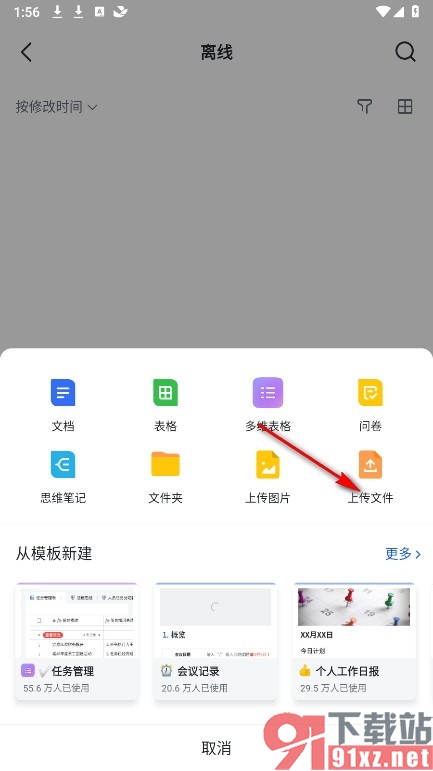
4、第四步,进入飞书软件的飞书文件页面之后,我们在该页面中勾选自己需要的文件,然后点击上传选项即可
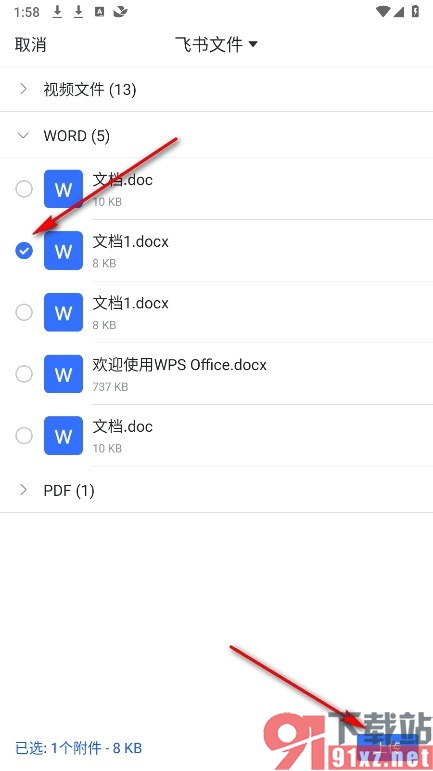
如果有的小伙伴想要在使用飞书软件的过程中将本地文档上传到离线文档页面中,可以选择使用上述方法步骤进入飞书软件的云文档和离线文档页面中找到“+”图标,然后使用上传文件工具进行文档上传即可,感兴趣的小伙伴快去试试吧。
